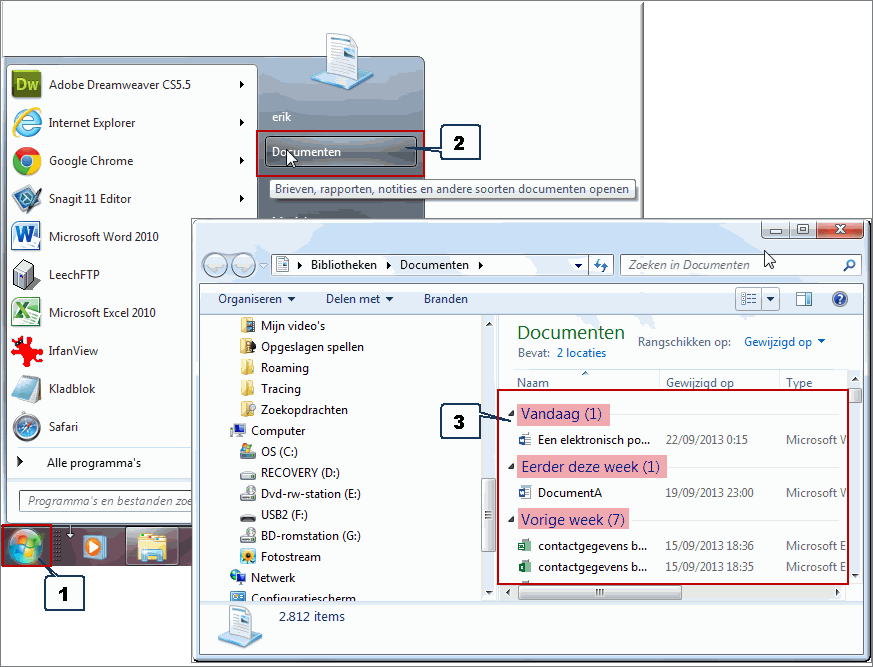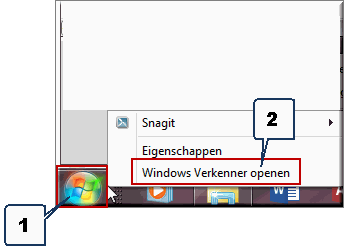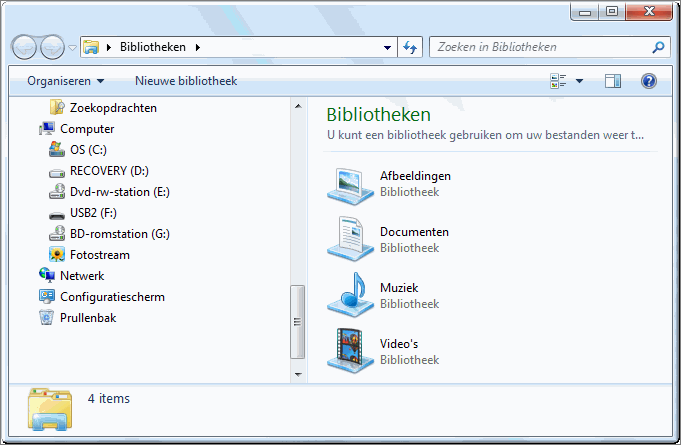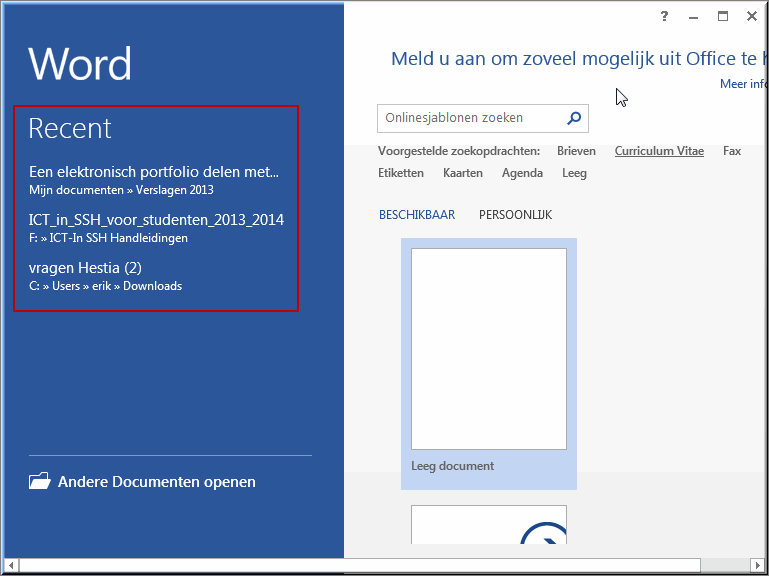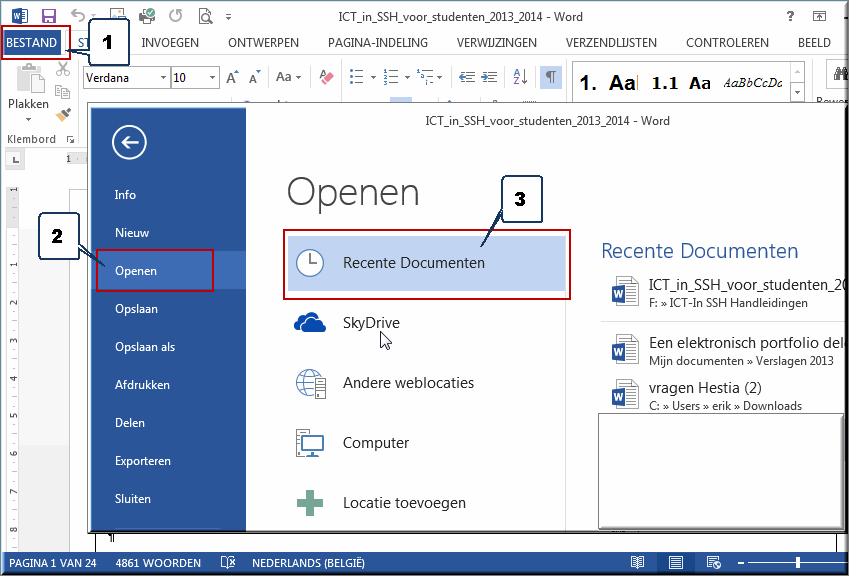Nadat je een nieuw document hebt gecreŽerd en bewaard, kan je het op
verschillende manieren opnieuw openen in de MS-Office-applicatie waarmee het
werd aangemaakt, ten einde er wijzigingen in aan te brengen, het af te drukken,
enzovoort.
We overlopen de verschillende werkwijzen om een document opnieuw te openen.
- Klik op de Startknop links onderaan het beeldscherm om het Startmenu te
openen
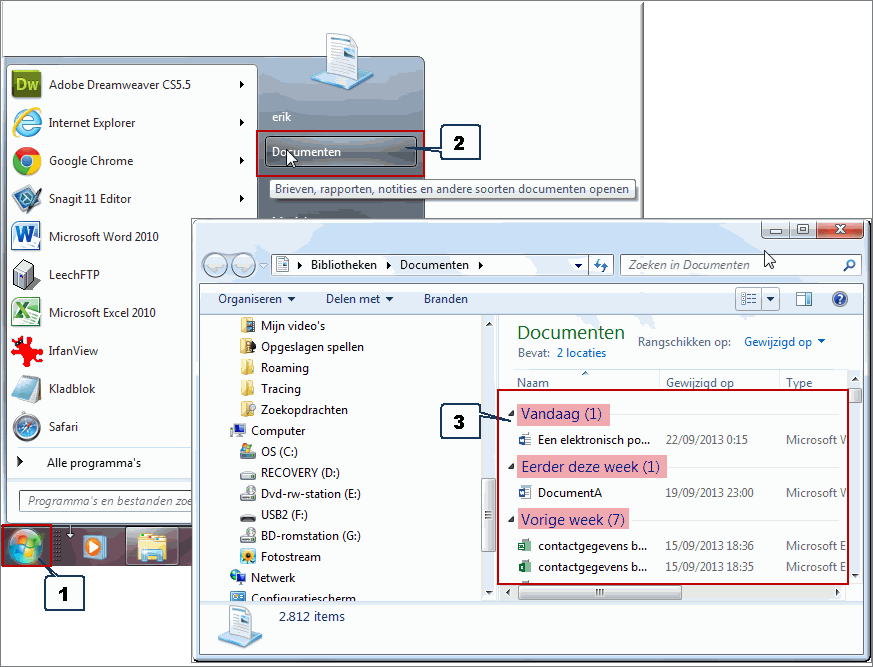
- Klik op de menu-optie 'Documenten' om een dialoogvenster te openen dat
de laatst geopende documenten bevat, geordend onder de kopjes 'Vandaag', 'Eerder deze week', 'Vorige week,...
- Klik in het dialoogvenster op de naam van het bestand dat je wenst te openen.
- Het aangeklikte bestand wordt geopend in de Office-applicatie waarmee het
werd aangemaakt
Noot: Afhankelijk van de Windows-versie die je computer als besturingssysteem gebruikt, kan de map 'Documenten' anders worden benoemd (bijvoorbeeld 'Onlangs geopend').
- Open Windows Verkenner door bij wijze van voorbeeld met de rechtermuisknop op de Startknop te klikken en in het snelmenu de optie 'Windows Verkenner openen'
aan te klikken
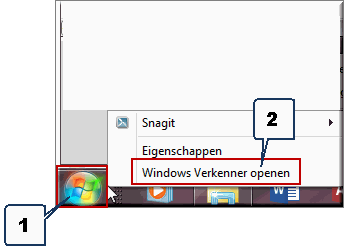
- Navigeer in Windows Verkenner naar het station dat, en eventueel naar de
map die, het opgeslagen document bevat
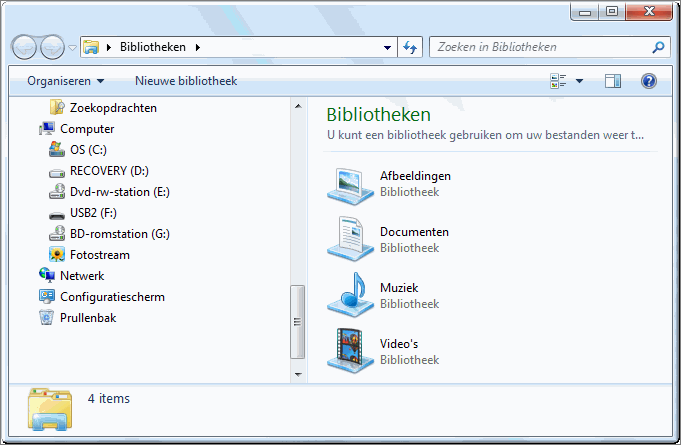
- Dubbelklik (klik tweemaal kort na elkaar) op de naam van het te openen document
- Het document wordt daardoor geopend in het programma waarmee het werd gemaakt
- Open de gewenste Office-applicatie
- Klik, links op je beeldscherm onder het kopje 'Recent' op een eerder in het programma geopend document
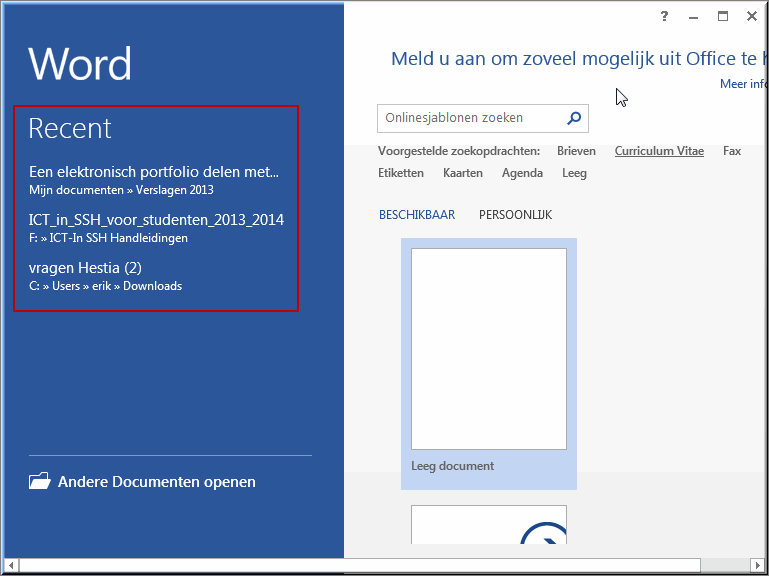
- In de lijst 'Recente' documenten wordt achter elk document een icoon
 getoond dat bij het aanwijzen het volgende infolabel opent: 'Dit item vastmaken aan de lijst'. Dit betekent dat, wanneer je dit icoon aanklikt, het betreffende document niet langer uit de lijst zal verdwijnen naarmate er nieuwe of andere bestanden worden geopend. Het icoon verschijnt in dat geval als:
getoond dat bij het aanwijzen het volgende infolabel opent: 'Dit item vastmaken aan de lijst'. Dit betekent dat, wanneer je dit icoon aanklikt, het betreffende document niet langer uit de lijst zal verdwijnen naarmate er nieuwe of andere bestanden worden geopend. Het icoon verschijnt in dat geval als:  .
.
- Open de gewenste Office-applicatie en klik op het tabblad 'Bestand'
- Klik in de Backstage op de menu-optie 'Openen'
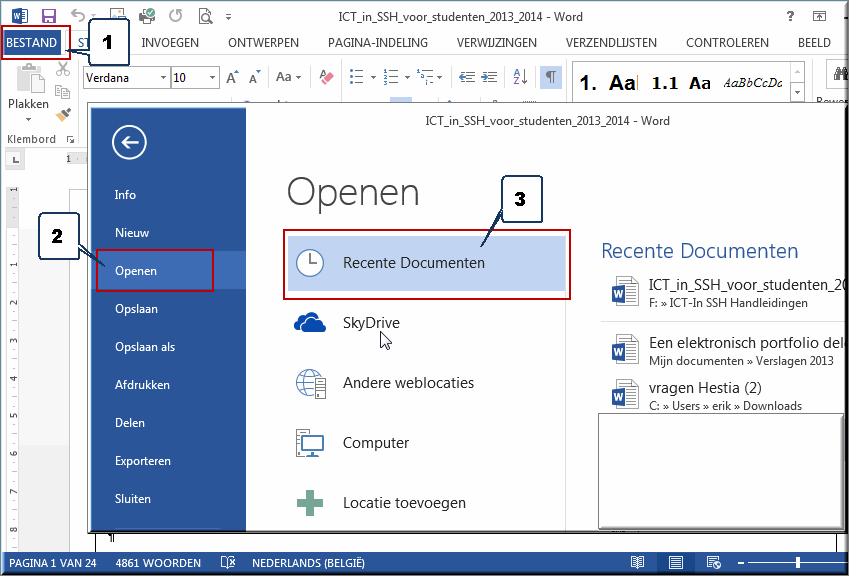
- Wanneer de optie 'Recente Documenten' is aangeklikt, verschijnt rechts daarvan een lijst met onlangs geopende documenten
- Klik op de naam van het document om het openen